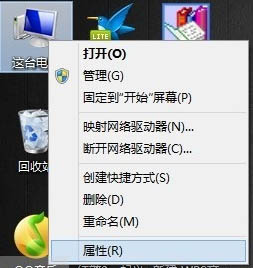萬盛學電腦網 >> windows 8技巧 >> 巧用Win8自帶郵件功能來使用第三方郵箱
巧用Win8自帶郵件功能來使用第三方郵箱
首先在開始屏幕中打開“郵件”程序;
如果我們需要使用非微軟的郵箱(比如QQ、163),首先也需要綁定一個微軟郵箱(Live,outlook),如下圖先進行微軟郵箱的登錄;
登陸成功以後,在郵箱應用下,鼠標移動到右下角或者右上角打開超級菜單,後選擇“設置”; 選擇“賬戶”;

點擊“添加賬戶”; 我們可以看到程序已經給我們預置了一些郵箱,可以直接點擊選擇使用,或者,選擇“其他賬戶”來進行手動添加;
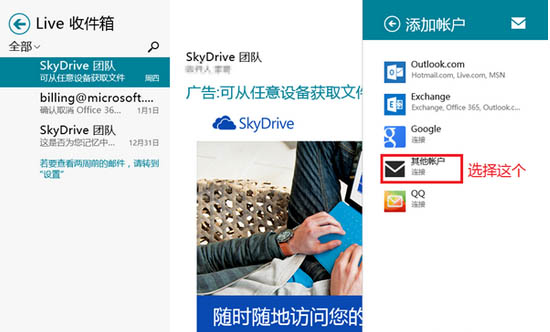
選擇“其他賬戶”後,會彈出如下圖的界面,請根據您要綁定的郵箱實際情況選擇類型,具體可咨詢您的電子郵箱提供商,本例以IMAP類型進行設置;
我們點擊“顯示詳細信息”; 如下圖設置您郵箱的地址,登陸名以及密碼,IMAP(接收)和SMTP(發送)所使用的郵箱服務器地址,如果需要SSL安全連接也可根據實際情況進行勾選,輸入好後點擊“連接”;
注:IMAP和SMTP服務器的詳細地址以及端口號請聯系您的電子郵箱提供商核實。
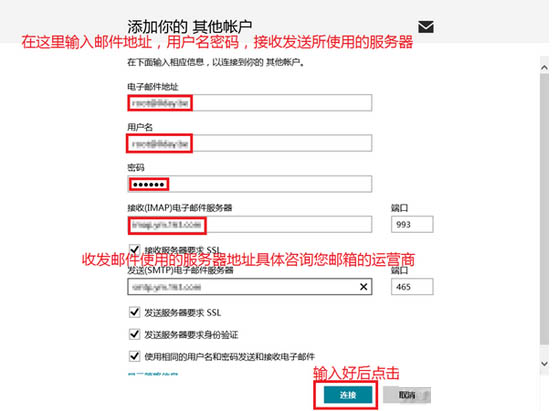
如果設置正確,稍等片刻則會成功連接,連接好以後,我們可以手動打開“設置-賬戶”點擊我們剛剛創建好的三方郵箱進行一些設置;
到這裡,你就可以輕松使用系統自帶的“郵件”應用來進行其他郵箱的收發郵件操作了,而且還不用登陸網頁,在某些環境下那可是相當的方便,不但大大的減少了你登錄網頁處理郵箱的時間,還省去了你管理每個郵箱郵件的麻煩,覺得有用的朋友們,趕緊操作試試吧。
windows 8技巧排行
操作系統推薦
相關文章
copyright © 萬盛學電腦網 all rights reserved